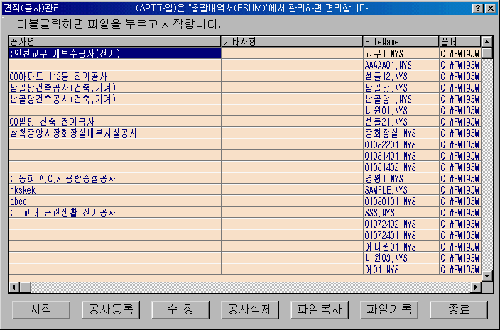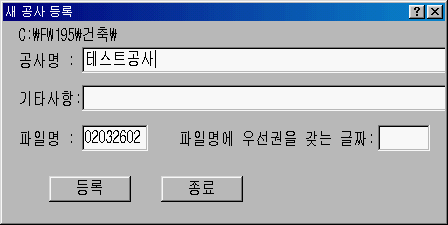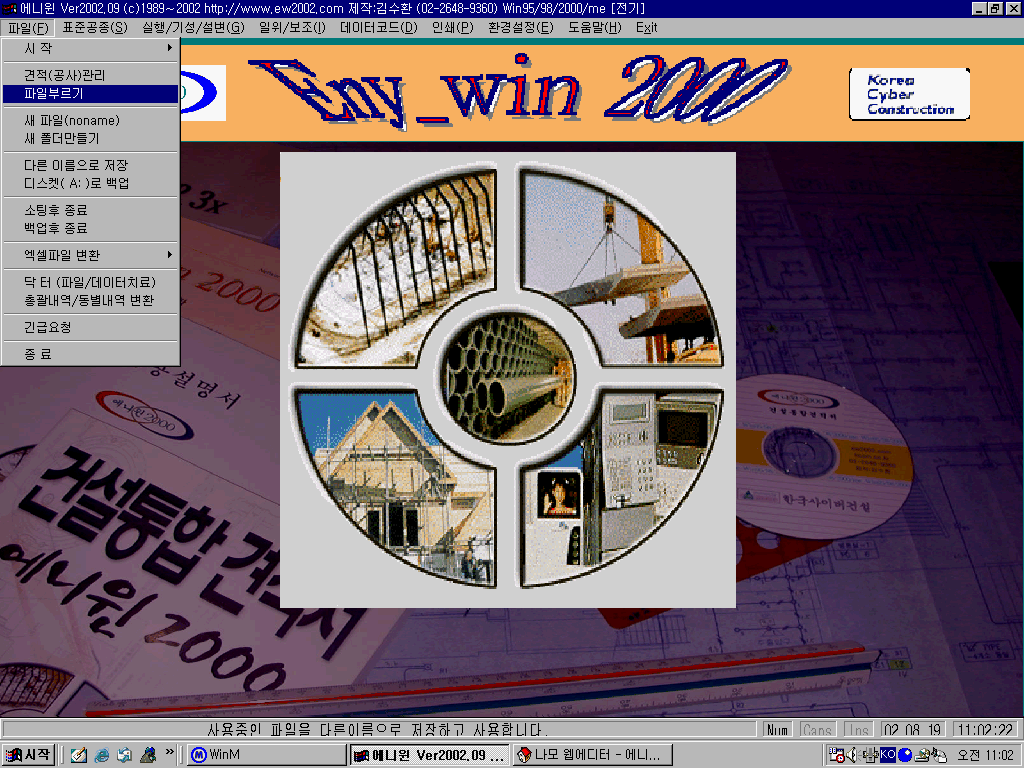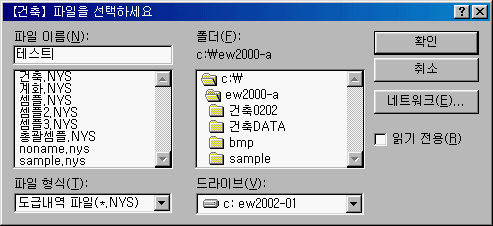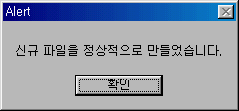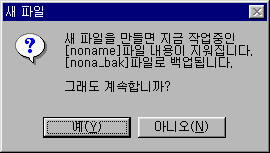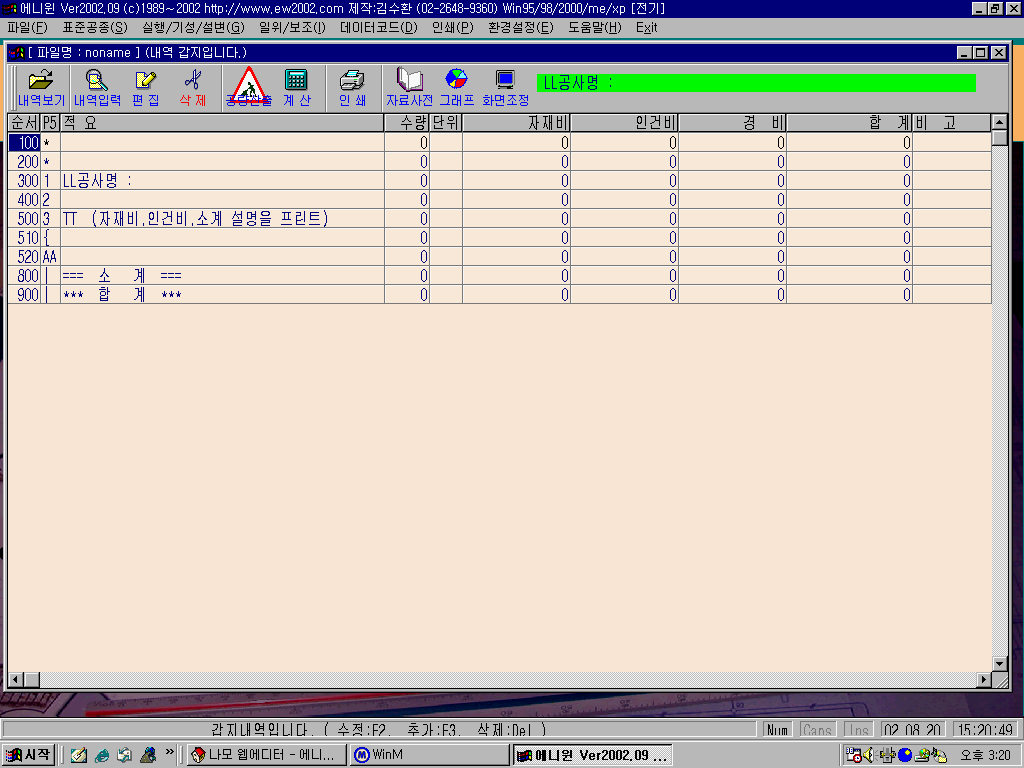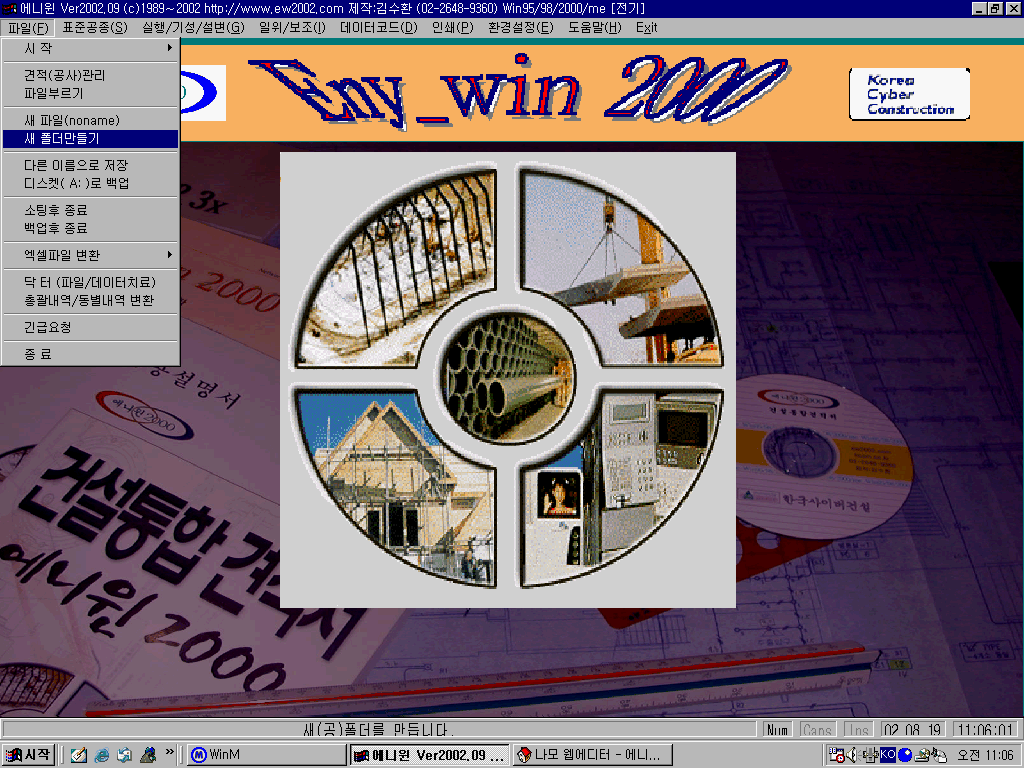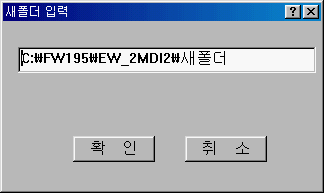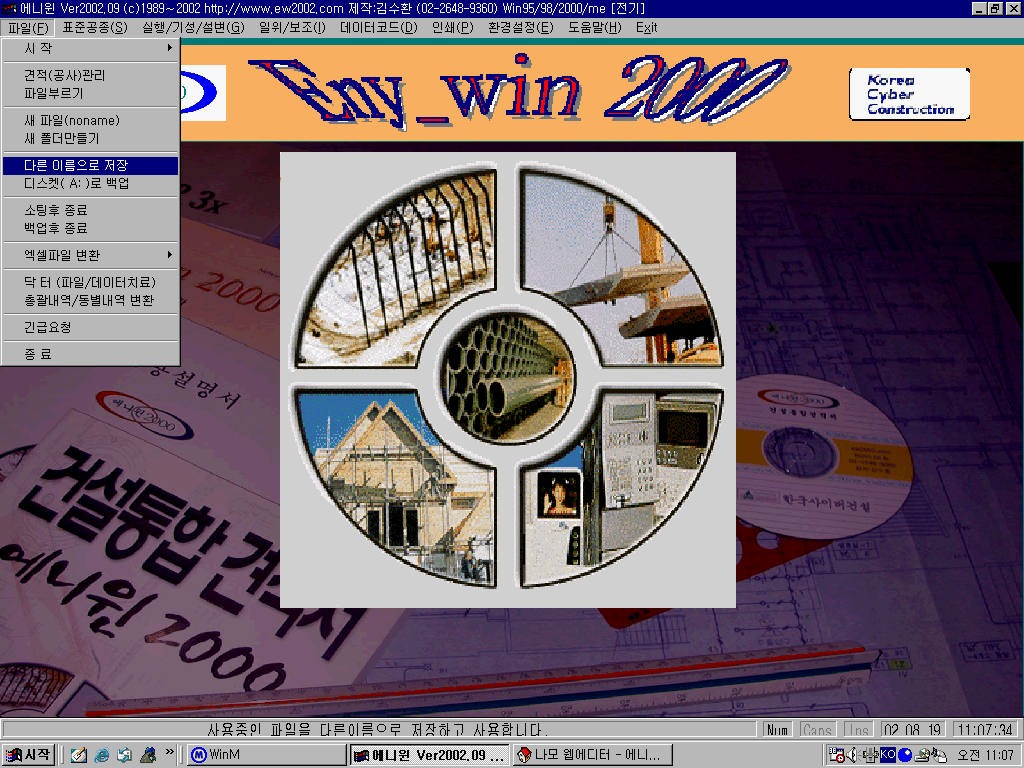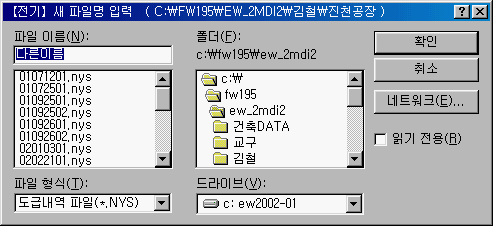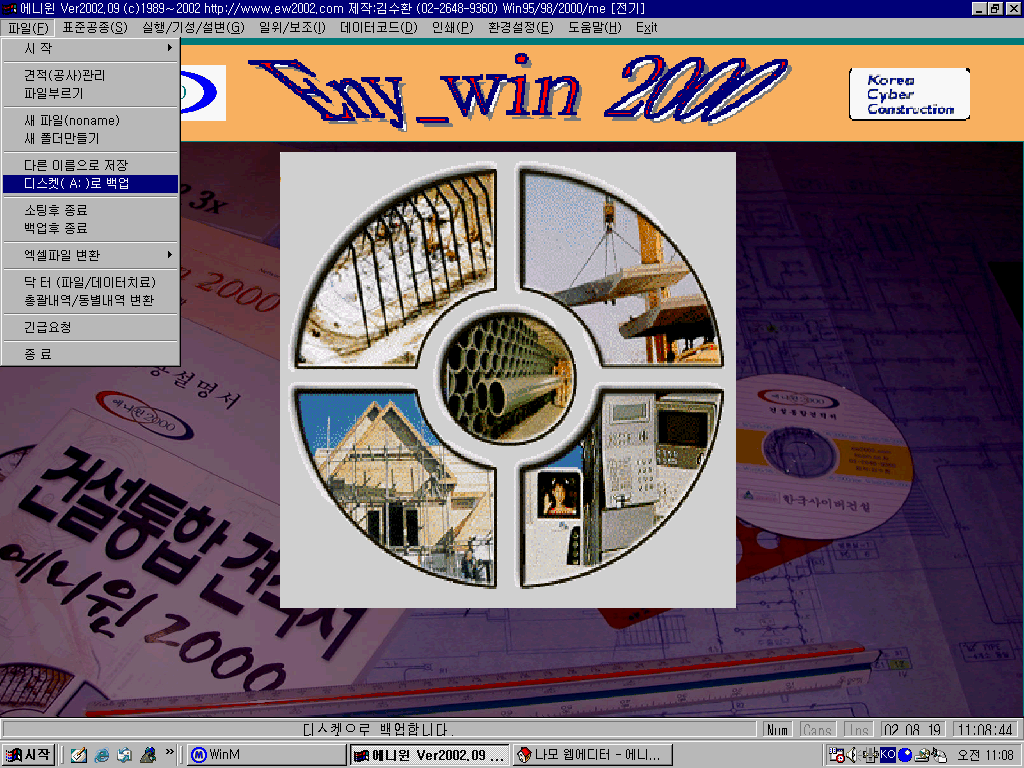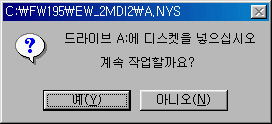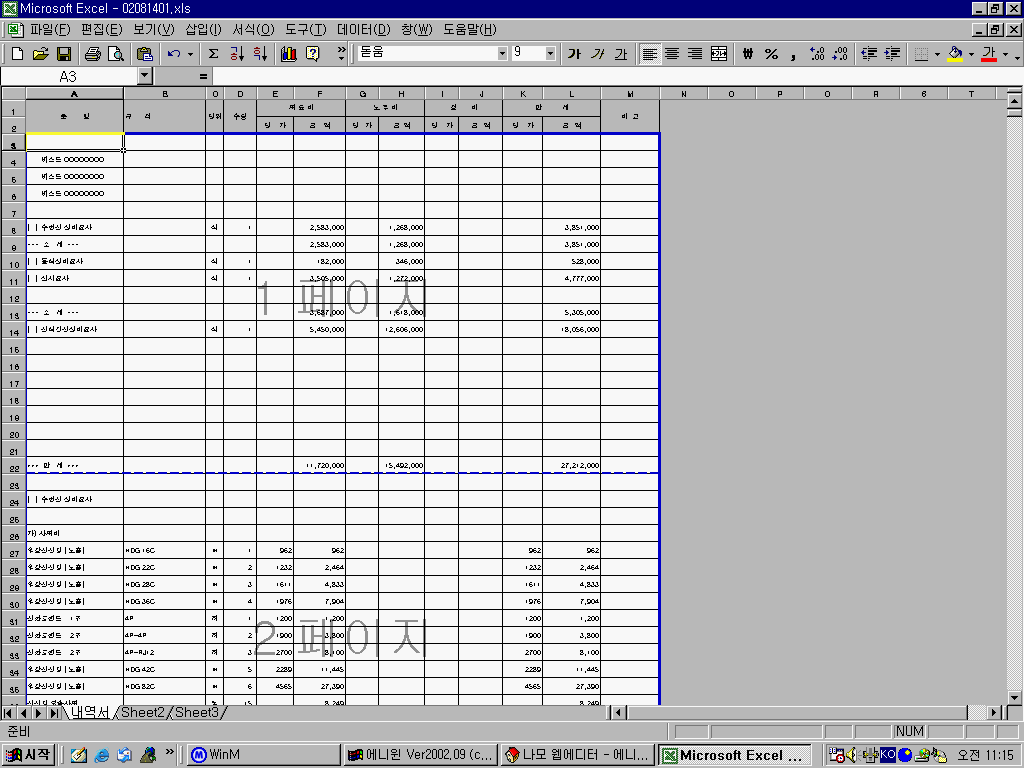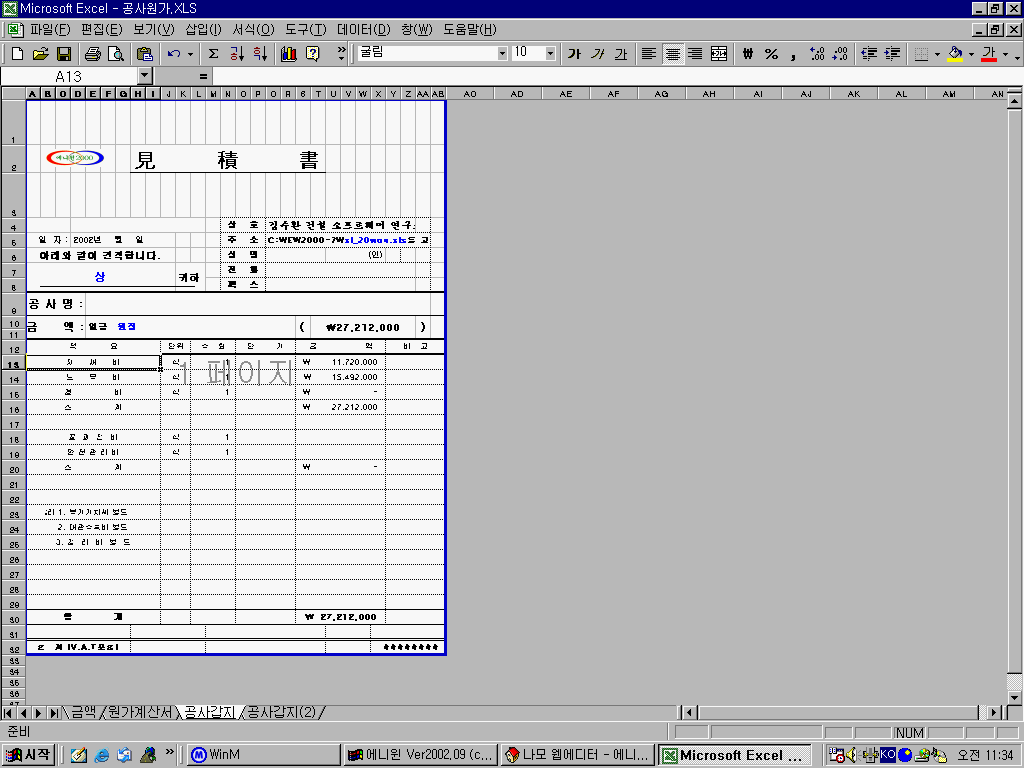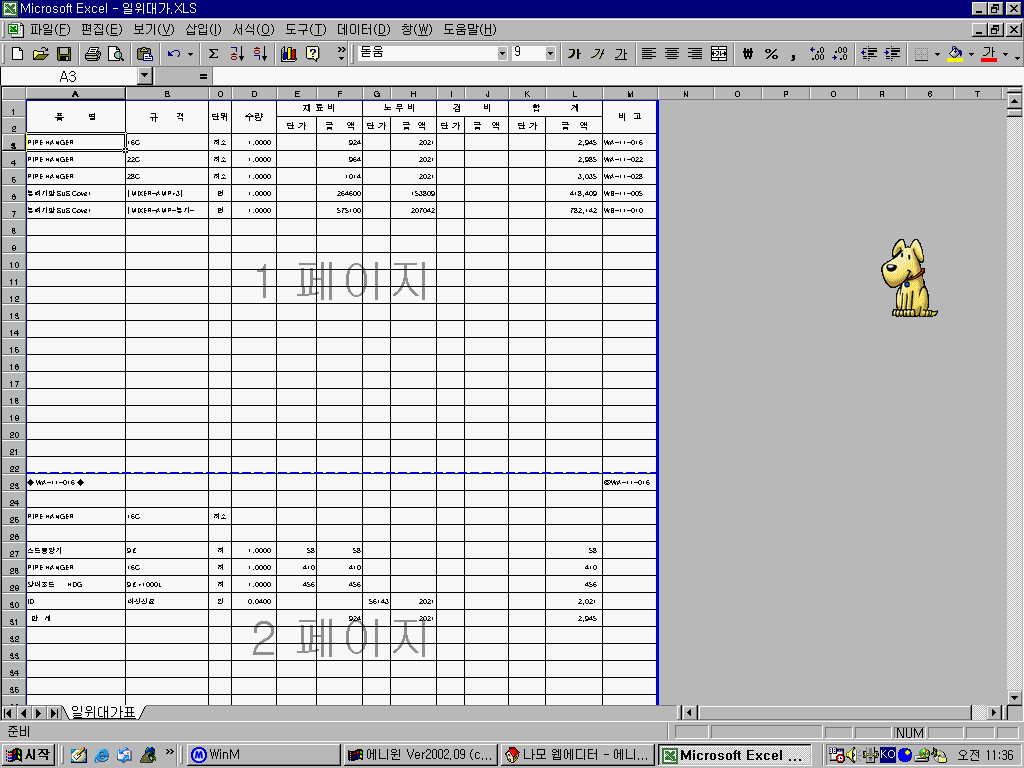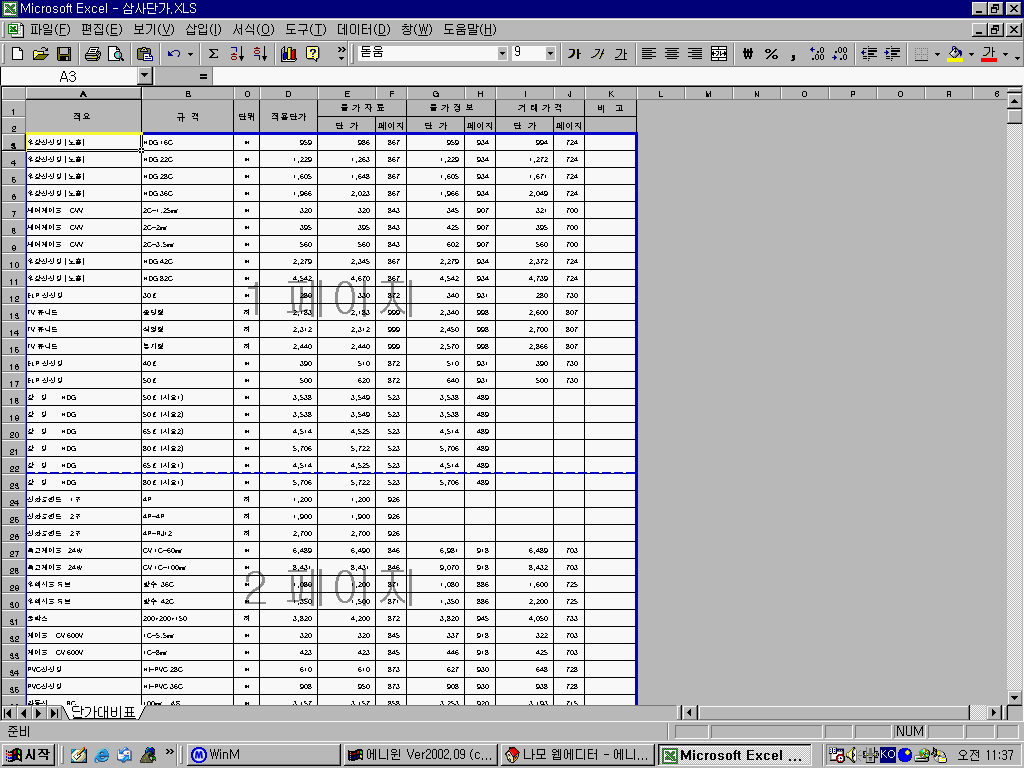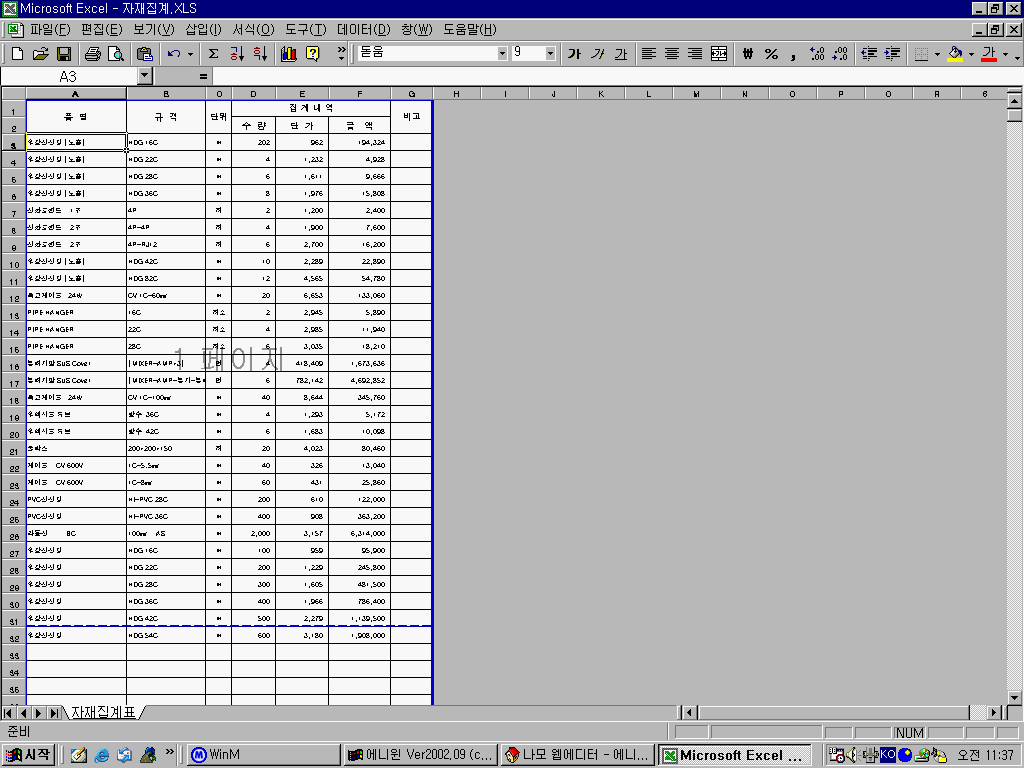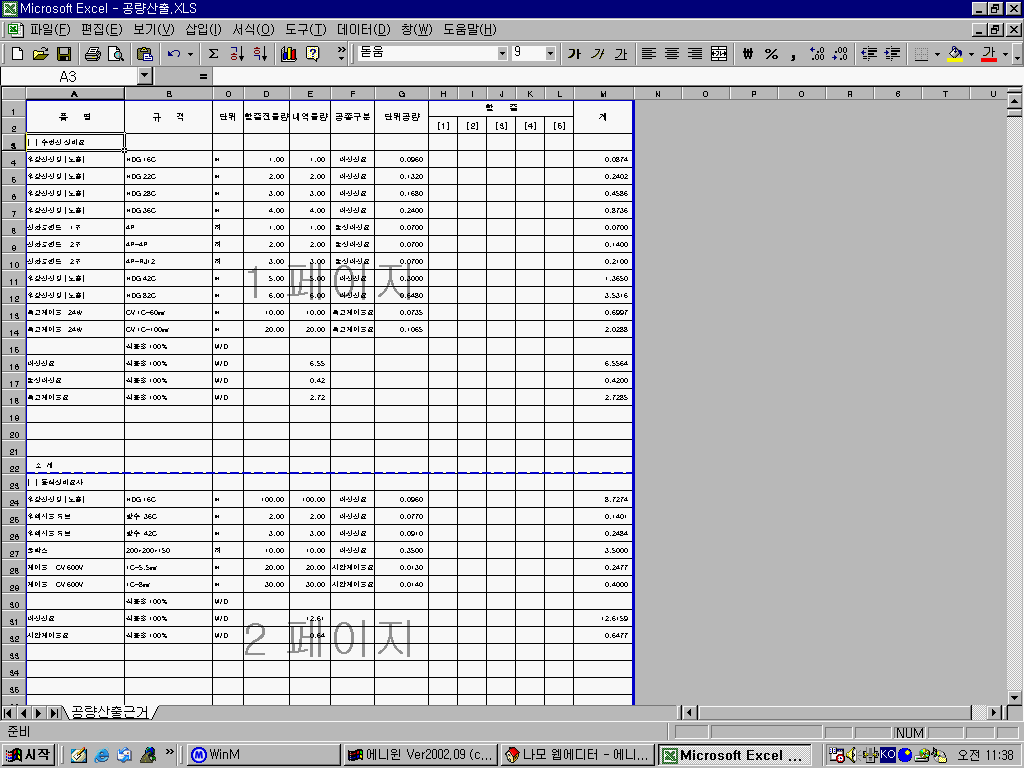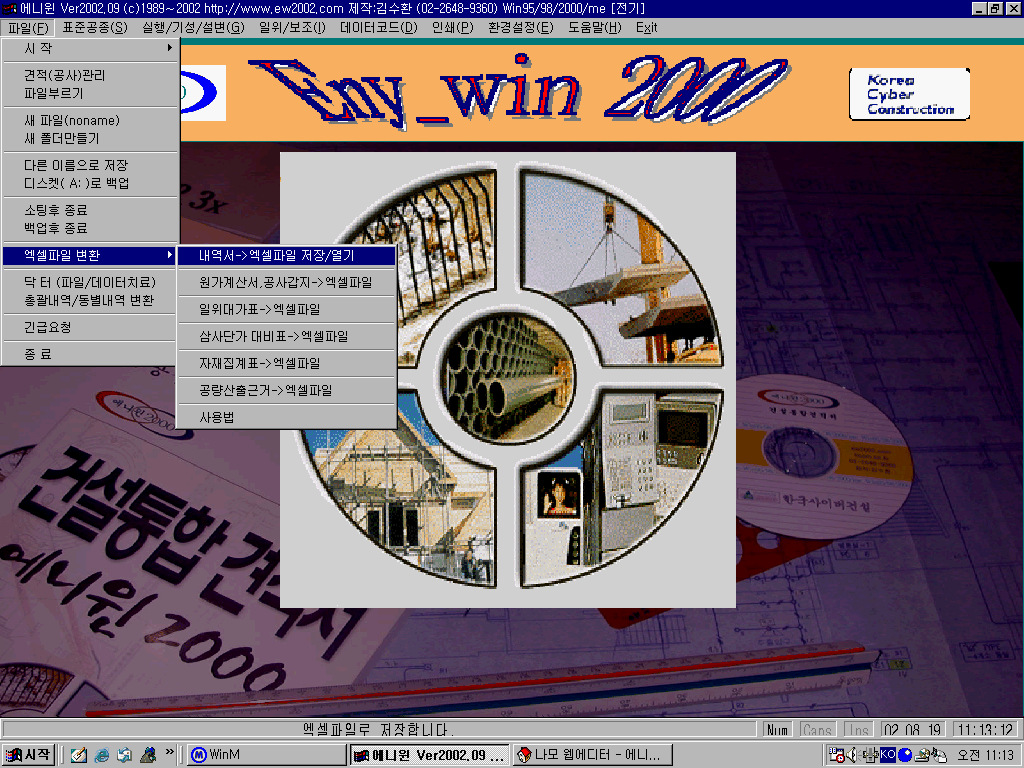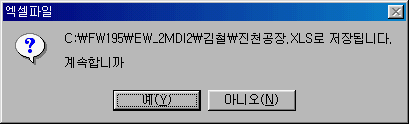|
┌건축 ┐
│설비 │견적 소프트웨어
│전기 │견적 소프트웨어
└소방 ┘
|
|
| 1. 공사명으로 견적파일을 관리합니다. |
[목차]
[다음]
|
|
|
① "파일"-"견적(공사)관리"를
클릭합니다.
|
|
|

|
|
② 사용할 공사명에서 더블클릭하면 파일을 부르고
시작합니다.
|
|
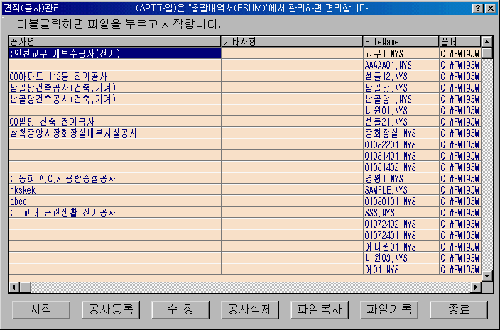
|
|
③ "공사등록" : 새 파일을
만들어 처음 시작합니다.
|
|
|
1)
경로지정 -> 공사명 입력 -> 파일명
입력 (파일명을 생략하면 자동부여)
2)
우선권갖는 파일명을 저장해 둘 수 있습니다.
3) 파일 복사시 자기
파일명이 뜨게 하여 복사 파일명을 미리 확인할 수 있습니다.
4) 또, 파일 복사시
앞의 동일한 명칭을 사용할 때 자동적으로 부여할 수 있음
|
| 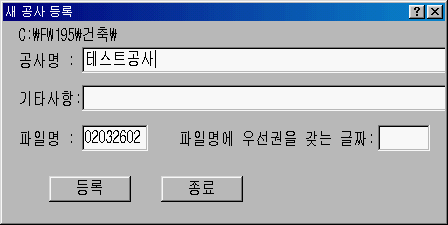
|
|
④ "수정" : 아파트파일은 "총괄내역서"에서 별도 파일관리를 하므로 여기서는
보이게 /
안보이게 지정을
할 수 있습니다.
⑤ "공사삭제" : 파일을 삭제 또는
관리항목만 삭제를 합니다.
⑥ "파일복사" : 완성된 파일을 복사하여
다른 파일로 활용할 수 있게 합니다.
⑦ "파일기록" : 경로를 지정하면 그
경로에 있는 공사 파일을 관리할 수 있습니다.
⑧ 신규파일을 작성하거나 복사할 시 우선권 갖는
파일명을 자동으로 부여할 수 있음
⑨ 필드명을 클릭하면 소팅 되어 다시 정렬함
|
|
| 2. 파일명으로 생성하여 시작하기 |
[목차]
[앞]
[다음]
|
|
|
① "파일"-"파일부르기"를
클릭합니다.
|
|
|
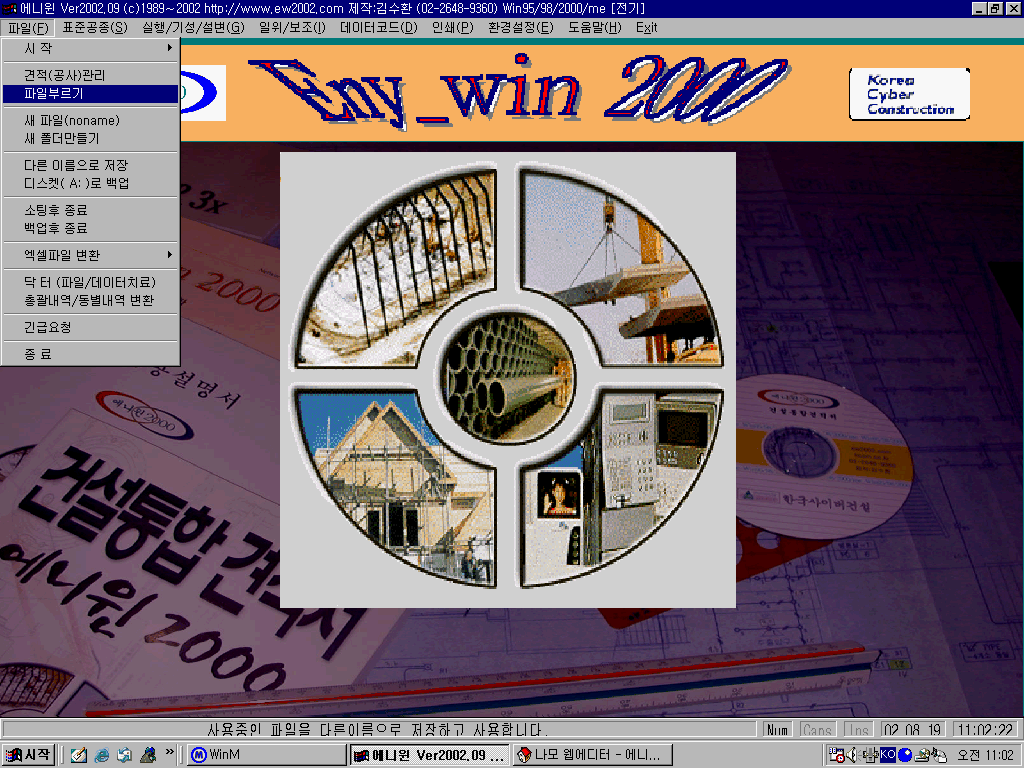
|
|
② 사용할 파일명을 입력하고
"확인"을 클릭합니다.
|
|
☞
|
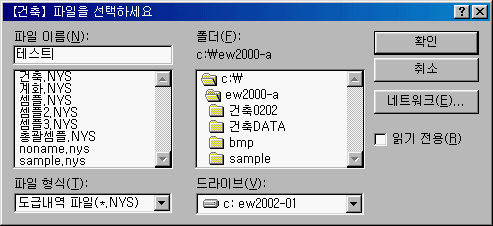
|
|
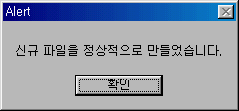
|
|
③ "확인"을
클릭하면 새 파일을
만들고 처음 시작합니다.
|
|
|
|
|
3. 새 파일 만들기 |
[목차]
[앞]
[다음]
|
|
|
1) "파일"-"새 파일"를
클릭합니다. |
|
|
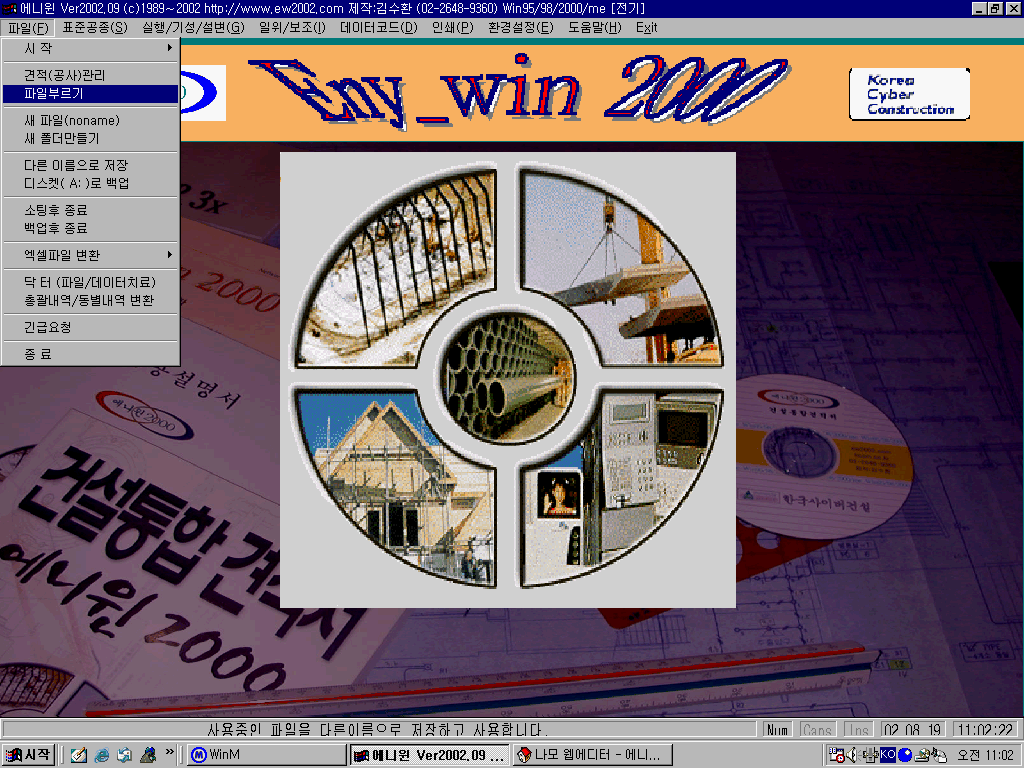
|
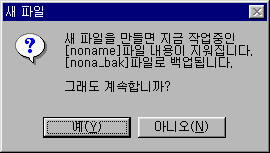
|
|
2) "noname"이란
파일이 이미 존재하고 있으면 그 파일의 내용이 지워지므로 새 파일을 만들 땐 반드시
확인한
후에 사용합니다.
3) "예"를
클릭합니다.
4) 새 파일이 만들어
졌습니다.
|
|
|
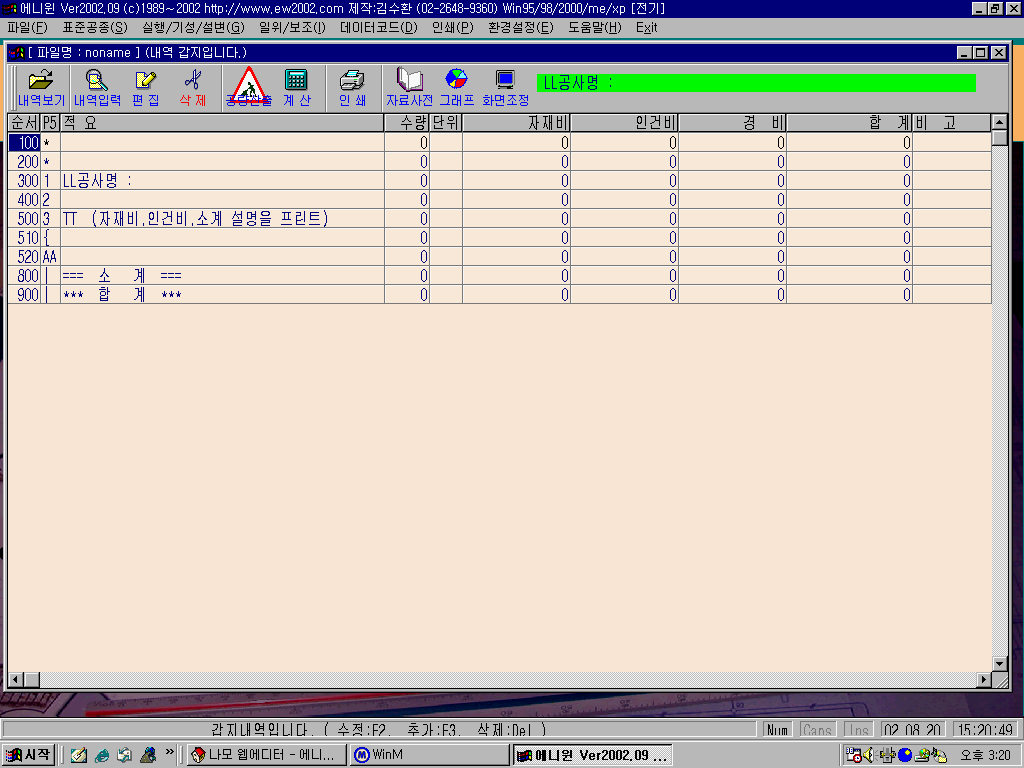
|
|
|
|
|
|
|
|
|
4. 새 폴더 만들기 |
[목차]
[앞]
[다음]
|
|
|
1) "파일"-"새 폴더만들기"를
클릭합니다. |
|
|
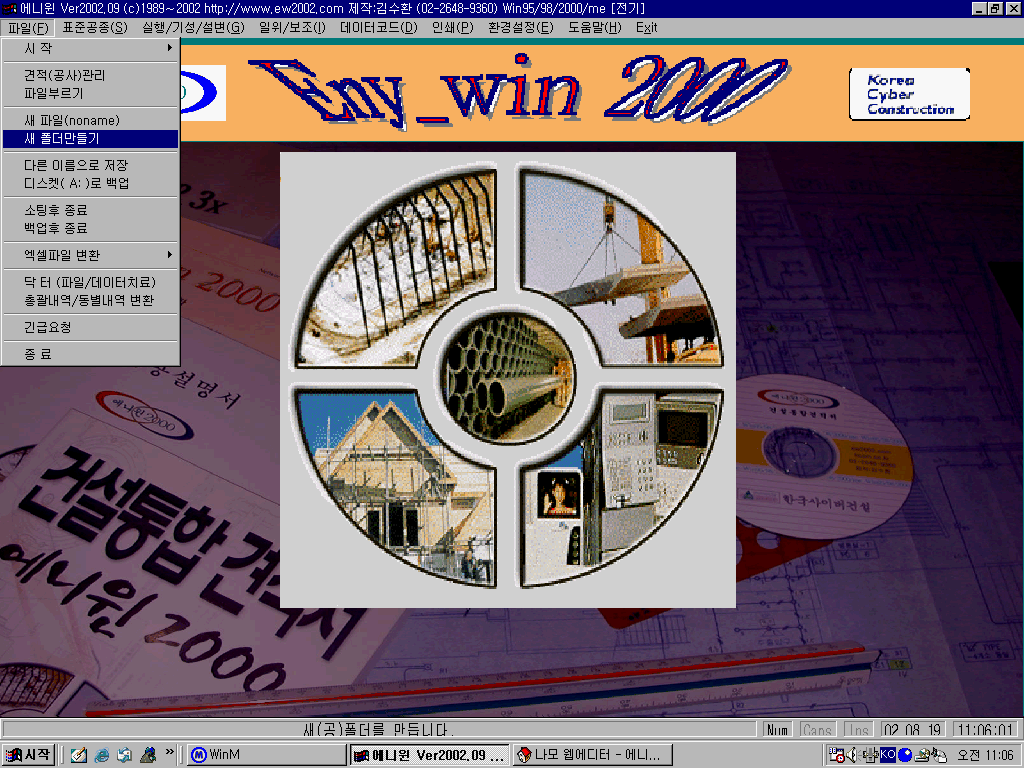 |
|
2) 새 폴더명을
입력합니다.
|
|
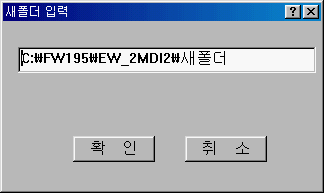 |
|
참고) 새 폴더명을 현장명을
사용하면 관리가 편리합니다. |
|
|
|
|
|
| 5. 다른
이름으로 저장. |
[목차]
[앞]
[다음]
|
|
|
① "파일"-"다른
이름으로 저장"을
클릭합니다.
|
|
|
|
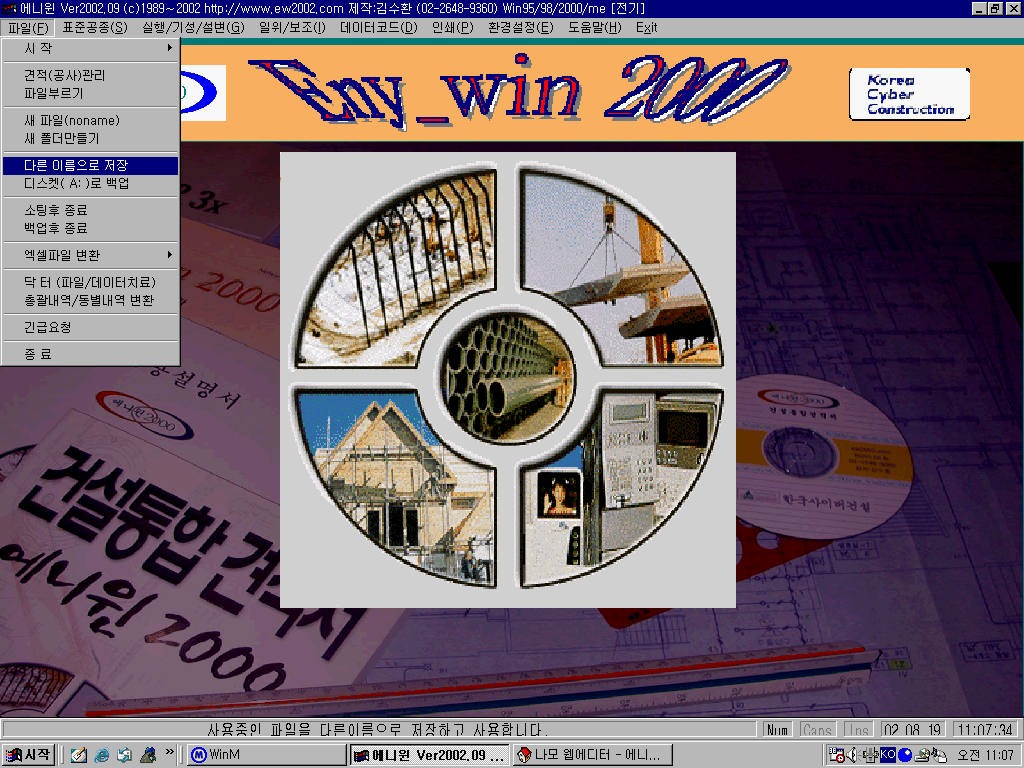
|
|
② 새 파일명을 입력합니다..
|
|
복사할
파일명 ->
복사될
파일명 ->
|
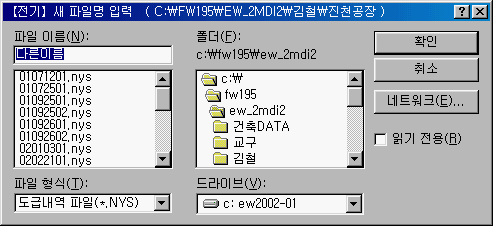
|
|
|
1)
동일한 이름으로 내역 파일을 복사하여 사용할 때 사용합니다.
|
|
|
|
| 6. 디스켓(
A: )로 백업 |
[목차]
[앞]
[다음]
|
|
|
① "파일"-"디스켓(
A: )로 백업"을
클릭합니다.
|
|
|
|
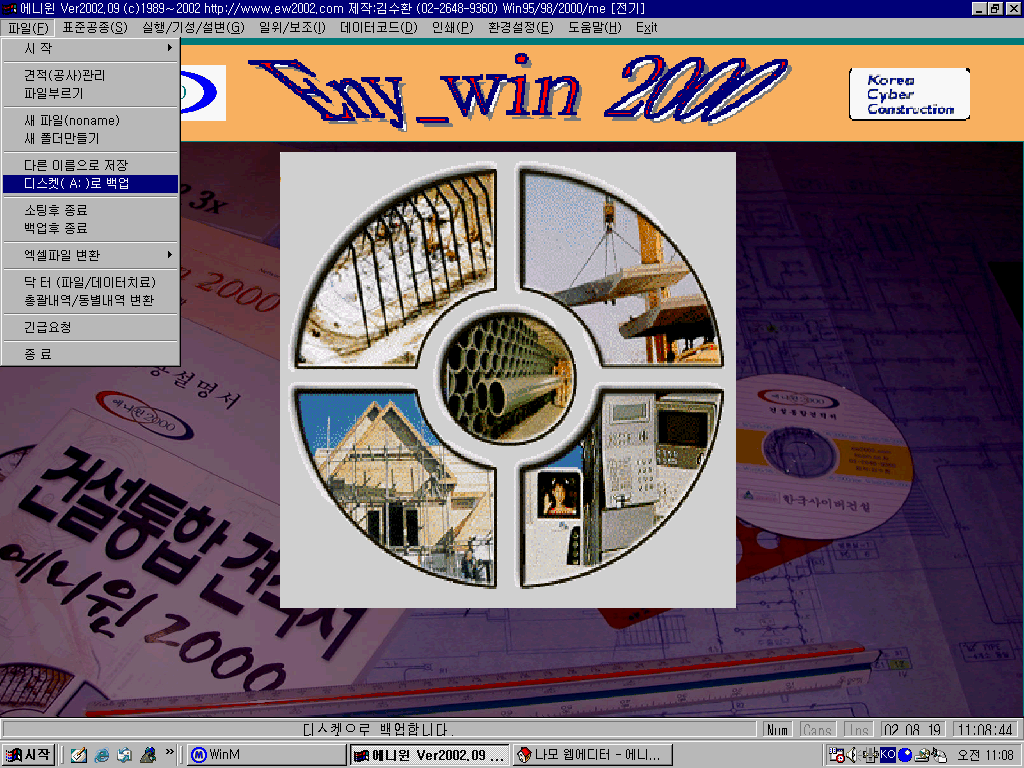
|
|
② 새 파일명을 입력합니다..
|
|
복사할
파일명 ->
복사될
파일명 ->
|
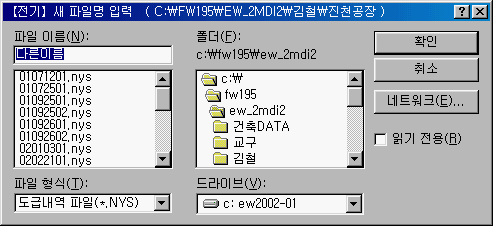
|
|
③
디스켓 "A:" 에 내역파일이 복사(백업)됩니다.
|
|
|
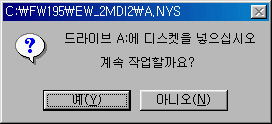
|
|
| 7. 엑셀파일
변환 |
[목차]
[앞]
|
|
|
에니윈을 엑셀로 변환하기
|
|
|
내역서
|
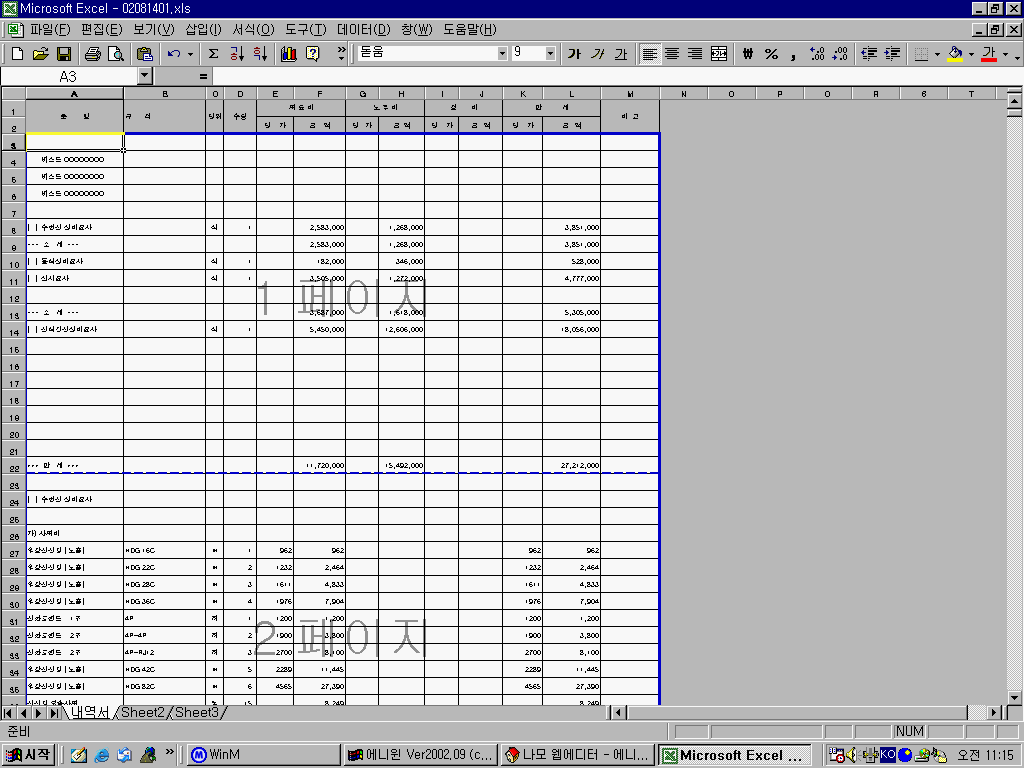
|
|
원가계산서/ 공사갑지
|
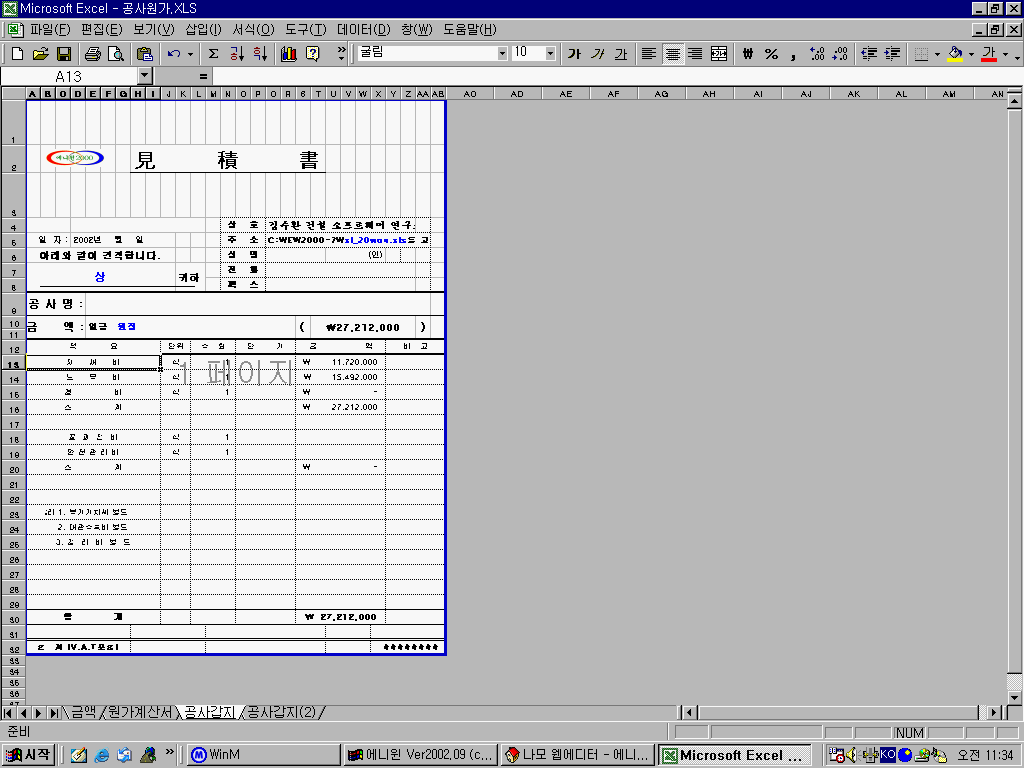
|
|
일위대가표
|
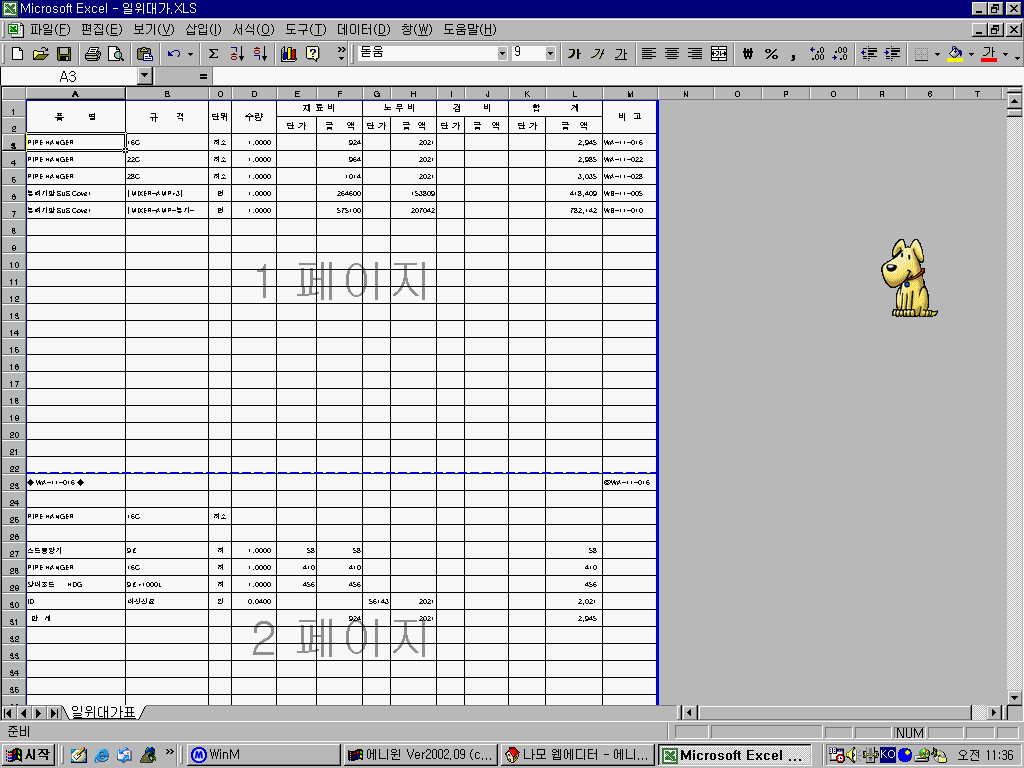
|
|
삼사단가 대비표
|
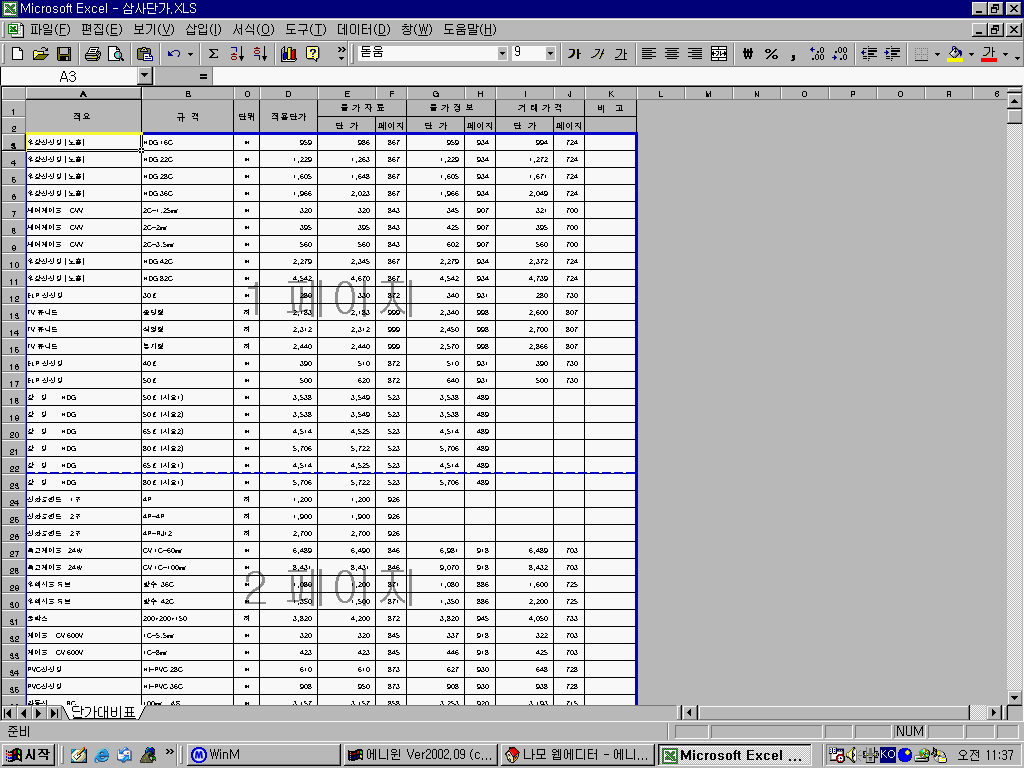
|
|
자재(물량)집계표
|
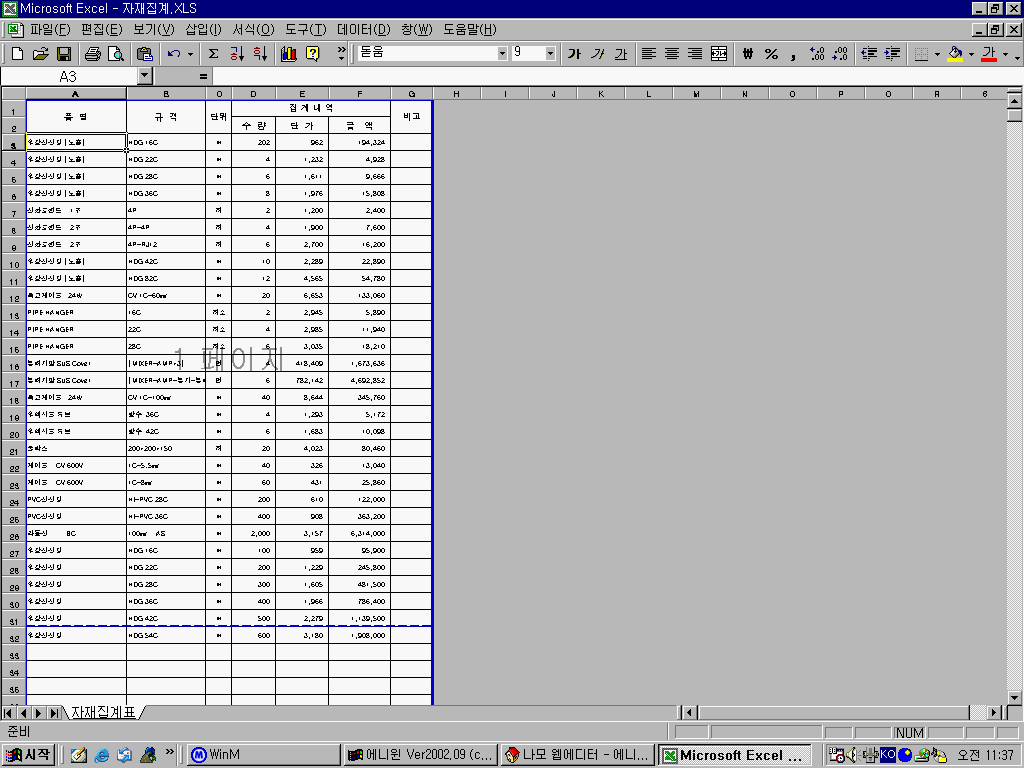
|
|
공량산출근거
|
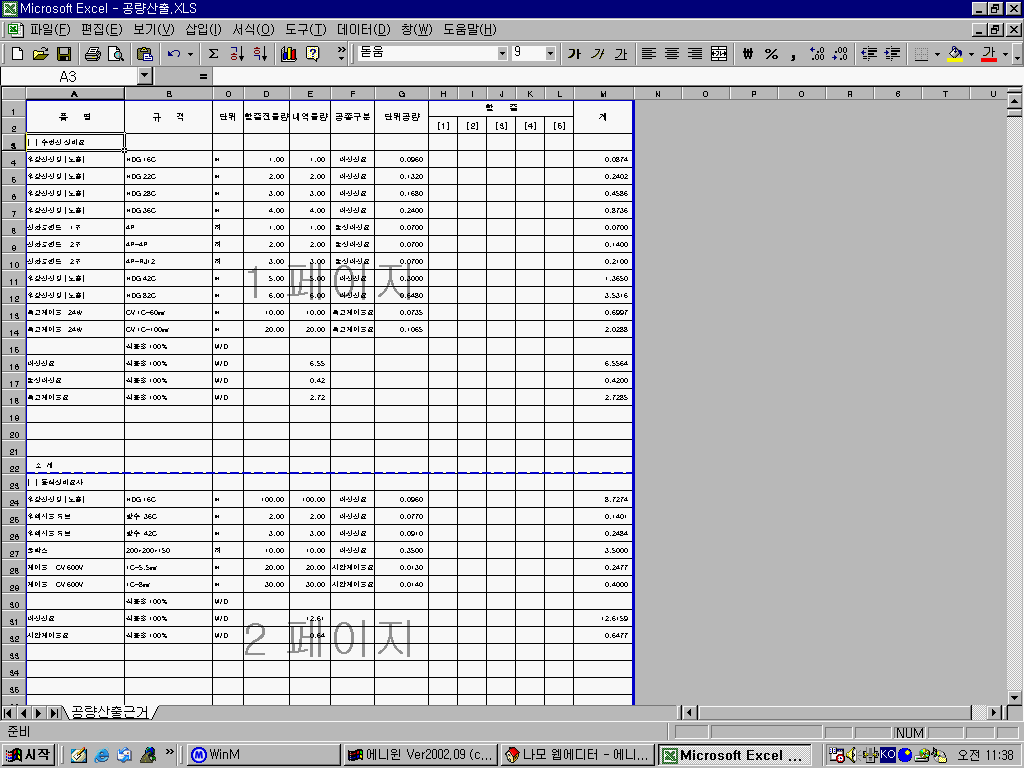
|
|
|
<
내역서 엑셀변환 : 이하동일 >
|
|
① "파일"-"엑셀파일
변환"을
클릭합니다.
|
|
|
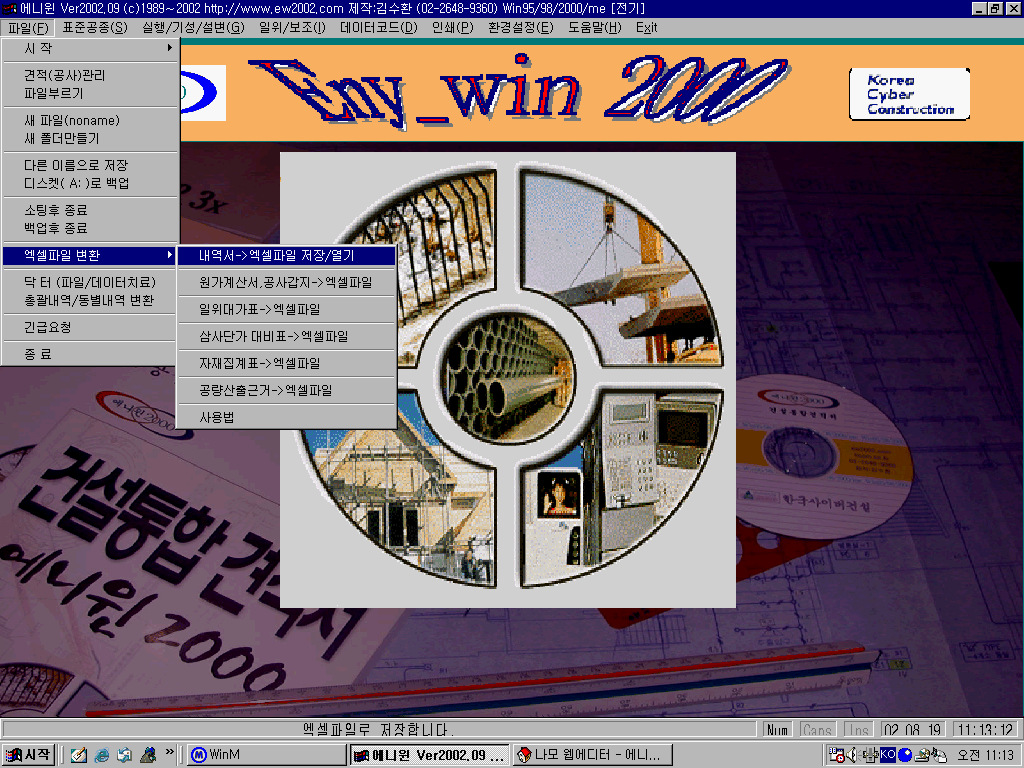
|
|
② 엑셀 파일로 저장되는 경로 및 새 파일명을 확인해
둡니다.
|
|
|
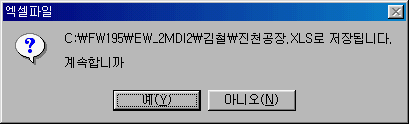
|
|
③
이미 작성된 엑셀 내역이 있다면 덮어쓸 것인지 한번더
물어 봅니다.
④ "예"을 클릭하면 엑셀로 즉시 변환됩니다.
|
|
|
|
⑤ 엑셀화면이 열리면
|
|
1)
"데이터"-"데이터 새로고침"을 클릭합니다 |
|
|
|
|
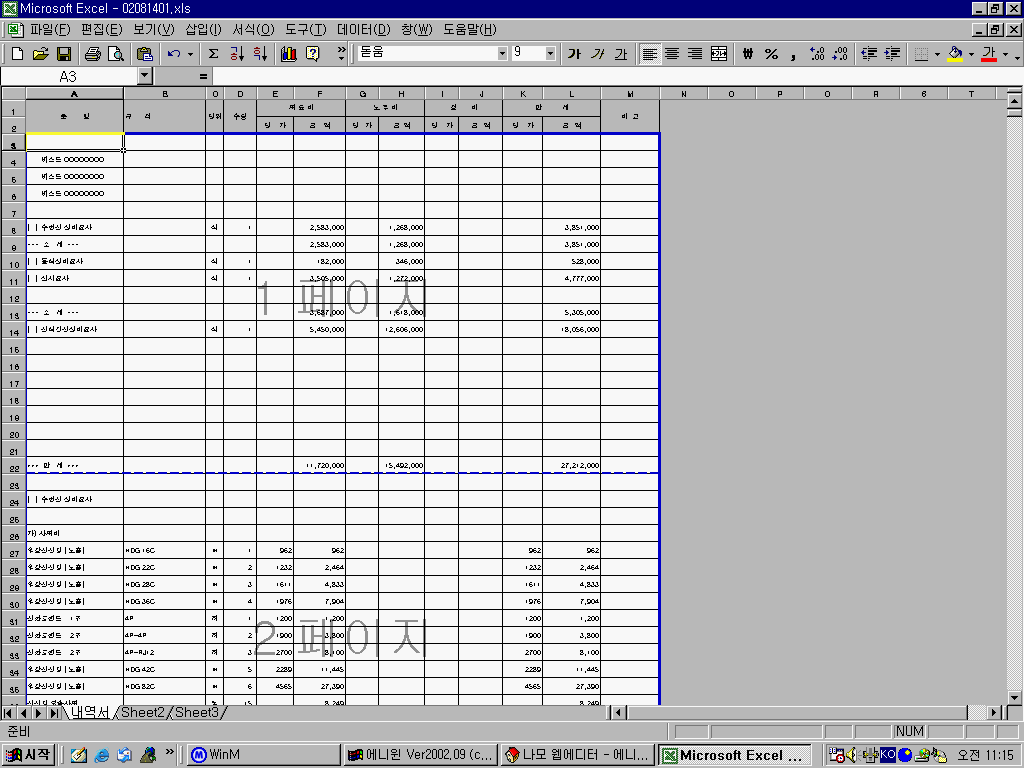
|
|
|
1) 먼저 엑셀이 설치되어 있어야 합니다.
2) 엑셀을 설치할 경우 경로를 임의로 바꾸어서 설치하면 엑셀 변환을 못할 수
있습니다.
3) 엑셀이 최소 사양으로 설치 되었으면 엑셀변환시 원본 CD의 삽입을 요구할
수 있습니다.
4) 기타사항은 프로그램 내에 있는 사용법을 참고합니다.
5) 엑셀의 사용은 엑셀 사용설명서를 참고하여야 합니다.
|
|
|
|
|
|
|
|
[목차]
[앞]
|
|
※문의 : 02-2648-9360
|
에니윈2000은 회원여러분과 함께 발전하는 소프트웨어 입니다. |